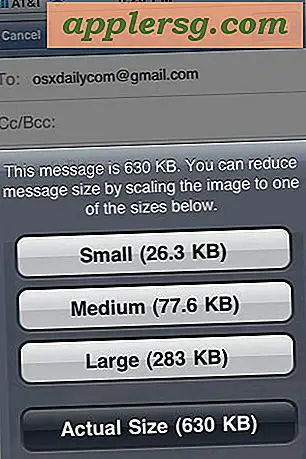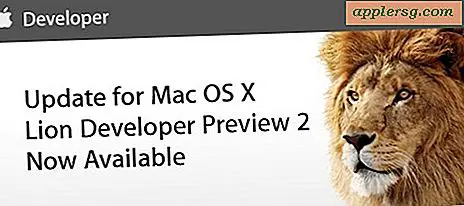Repareer een "Safari kan de identiteit van de website niet controleren ..." Foutbericht
 Hoewel Safari normaal gesproken prima werkt om op internet te surfen, kan het voorkomen dat u een blijvend foutbericht krijgt over het verifiëren van de identiteit van een bepaalde website. De precieze foutmelding kan zoiets bevatten en op bijna elke site voorkomen, waarbij "URL" een verscheidenheid aan domeinen is:
Hoewel Safari normaal gesproken prima werkt om op internet te surfen, kan het voorkomen dat u een blijvend foutbericht krijgt over het verifiëren van de identiteit van een bepaalde website. De precieze foutmelding kan zoiets bevatten en op bijna elke site voorkomen, waarbij "URL" een verscheidenheid aan domeinen is:
"Safari kan de URL van de identiteit van de website niet verifiëren"
Het certificaat voor deze website is ongeldig. U maakt mogelijk verbinding met een website die zich voordoet als 'URL', waardoor uw vertrouwelijke informatie mogelijk gevaar loopt. Zou je toch willen verbinden met de website? "
Ten eerste kan dit een volledig geldige beveiligingswaarschuwing zijn en u wilt op de knop 'Certificaat weergeven' klikken om te proberen alles naar eigen inzicht te controleren (het domein dat u probeert te bezoeken is vertrouwd, overeenkomt, enzovoort) . Aan de andere kant kan dit ook een verkeerd bericht van Safari zijn, en dat is wat we hier proberen op te lossen.
Voor een algemeen voorbeeld kan het voorkomen dat deze waarschuwing opduikt voor Facebook-gerelateerde domeinen tijdens het bezoeken van andere sites op het web, in een dergelijk geval kan de fout worden gelezen en er ongeveer zo uitzien als het volgende:

"Safari kan de identiteit van de website niet verifiëren" static.ak.facebook.com "
Het certificaat voor deze website is ongeldig. U maakt mogelijk verbinding met een website die zich voordoet als "static.ak.facebook.com", waardoor uw vertrouwelijke informatie mogelijk in gevaar zou kunnen komen. Zou je toch willen verbinden met de website? "
Dit kan gebeuren met bijna elke website, waarschijnlijk vanwege de alomtegenwoordige Facebook-knoppen 'Vind ik leuk' en 'Delen' die overal op internet te vinden zijn, wat ertoe kan leiden dat gebruikers de certificaatfout zien wanneer ze ergens anders zijn, zoals IMDB of NYTimes.
Nogmaals, u zult willen bevestigen dat het certificaat zelf geldig is voordat u iets anders doet, maar als u er zeker van bent dat dit een fout aan de kant van de client is (dat wil zeggen, u of iemand waarmee u probeert Safari voor te bereiden), kunt u dit vaak oplossen met de methoden die hieronder worden beschreven.
Dit is bedoeld om foutieve berichten "kan niet verifiëren" van Safari alleen te corrigeren in situaties waarin u alle vermelde sites en domeinen vertrouwt, maar toch het foutbericht ontvangt. Dit moet niet worden gebruikt om een geldige beveiligingswaarschuwing te negeren.
Update Safari naar de nieuwste versie
U wilt dit vóór alles doen, update dan naar de nieuwste versie van Safari die wordt ondersteund door uw Macs-versie van OS X. U kunt dit controleren door:
- Ga naar het Apple-menu en kies "Software-update"
- Installeer alle beschikbare updates voor Safari
Dit is belangrijk omdat verouderde versies van Safari een bug-, fout- of niet-gepatched beveiligingsprobleem hebben waardoor het probleem met certificaatverificatie wordt veroorzaakt. Veel gebruikers vinden dat het eenvoudigweg bijwerken van Safari het probleem volledig oplost. Mogelijk wilt u misschien ook cookies wissen voor de getroffen domeinen, maar het zou niet nodig moeten zijn.
Heeft u nog steeds problemen met de nieuwste Safari-build? Laten we nu eens wat technischere problemen oplossen ...
Ongeldige certificaatfouten herstellen door Keychain te herstellen
De eerste methode om een foutieve certificaatfout op te lossen, is door naar Sleutelhangertoegang te gaan en vervolgens de certificaten voor het actieve gebruikersaccount in Mac OS X te controleren en te herstellen. Hier is de manier om dit te doen:
- Sluit uit Safari
- Raak Command + spatiebalk om Spotlight-zoekactie te starten, typ 'Sleutelhangertoegang' en druk op Return om de app te starten
- Ga naar het menu "Sleutelhangertoegang" en selecteer "Sleutelhanger EHBO" in de menulijst
- Voer het huidige gebruikerswachtwoord in en vink vervolgens het vakje "Verifiëren" aan, gevolgd door het kiezen van de "Start" -knop
- Kies vervolgens opnieuw de "Repair" -radio en vervolgens "Start"
- Start Safari opnieuw en bezoek de website (s) opnieuw

De dingen zouden nu weer normaal moeten zijn en Safari zou niet langer de fout "Kan identiteit niet verifiëren" moeten gooien bij het bezoeken van websites.
Het repareren van de sleutelhanger is een veelvoorkomende probleemoplossingstechniek wanneer verschillende inloggegevens en accountspecificaties niet goed worden onthouden in een verscheidenheid van Mac-apps of systeemtaken, zelfs met inbegrip van wifi-routers en aanhoudende wifi-netwerkaanmeldingsverzoeken, en meestal de resolves dergelijke problemen.
Bevestig dat de systeemtijd correct is
Als u nog steeds problemen ondervindt, zijn uw instellingen voor de tijd mogelijk uitgeschakeld. Ja, tijd, zoals in de klok op de computer. Als dat het probleem is, is het vrij eenvoudig op te lossen:
- Zorg ervoor dat de Mac actieve internettoegang heeft, dit is nodig om nauwkeurige datum- en tijdinformatie van Apple-servers op te halen
- Sluit Safari
- Open het Apple-menu en ga naar Systeemvoorkeuren
- Kies "Datum & tijd" en vink het vakje aan voor "Stel automatisch datum en tijd in" (als het vakje al is aangevinkt, verwijder het vinkje, wacht 10 seconden en controleer het opnieuw)
- Start Safari opnieuw
Je moet goed zijn om te gaan met geen verificatiefouten meer. Dit werkt voor situaties waarin de systeemtijd rapporteert als enorm verschillend van wat verwacht wordt van de externe server, zoals wanneer een computer zichzelf meldt vanuit de toekomst (sorry McFly).
Heeft u een andere oplossing voor het oplossen van foutieve verificatiefouten van Safari? Laat het ons weten in de reacties!